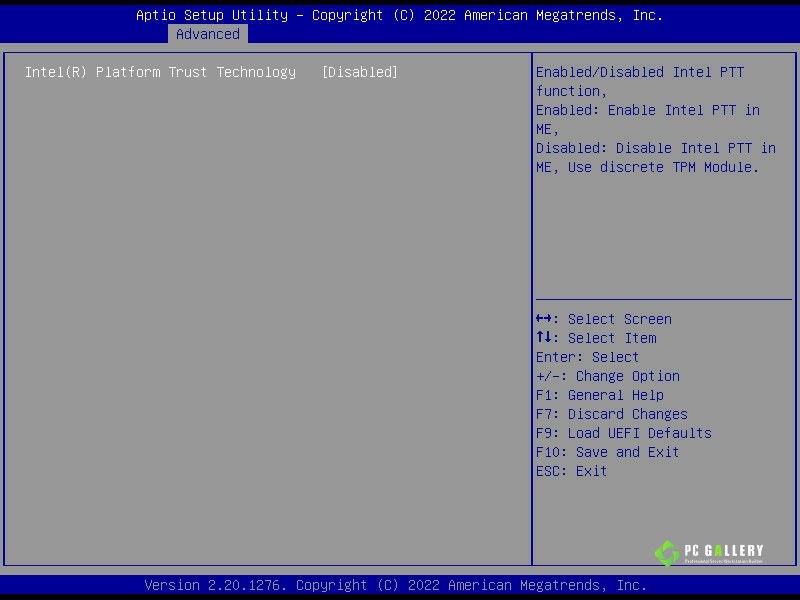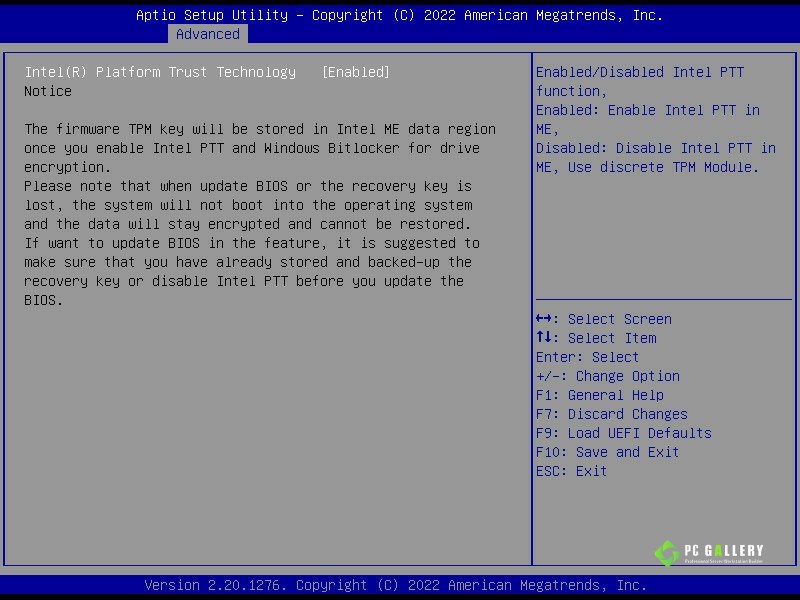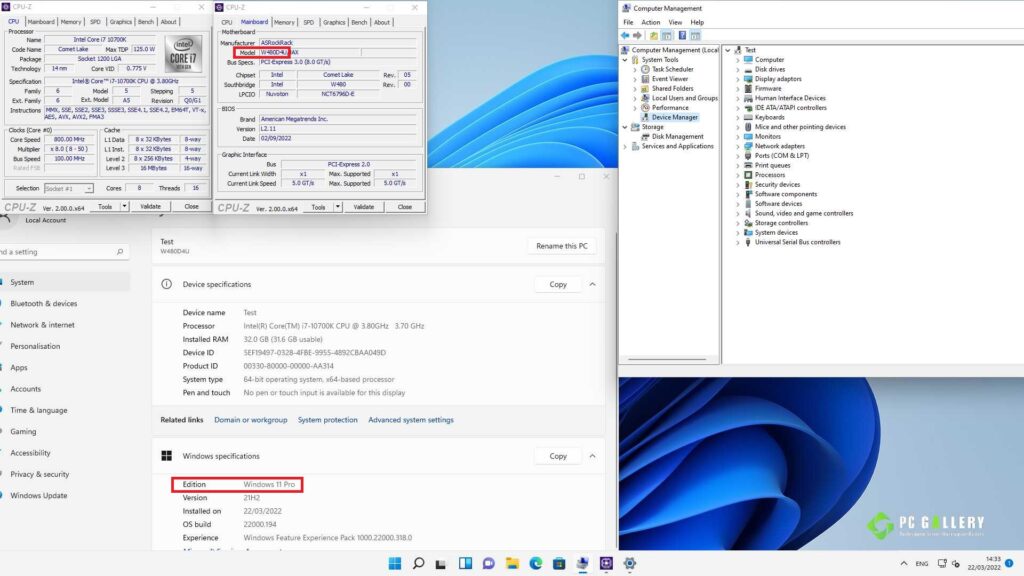ขั้นตอนการตั้งค่า BIOS W480D4U ติดตั้ง Windows 11Pro
ขั้นตอนการตั้งค่า BIOS W480D4U ติดตั้ง Windows 11Pro


ขั้นตอนการตั้งค่า BIOS W480D4U ติดตั้ง Windows 11Pro
Testing


Test PCIe Card M.2 บน ASRock Rack ROMED8-2T

ทดสอบ Remote IPMI ผ่าน ASRock Rack PAUL บน C236M WS

ติดตั้ง Riser Card ให้กับเครื่อง 1U RSP1250-E3C246D4I-2T
Social Media
Related Post

สาธิตการตั้งค่า RAID Onboard บนเครื่อง Server PowerRACK RSP813-Z690D4U
ข้อมูลการสาธิตการทดสอบวิธีการใช้งานและตั้งค่า RAID บนเครื่อง Server PowerRACK RSP813-Z690D4U ซึ่งมีวิธีการตั้งแต่ตั้งค่าบน BIOS รวมถึงการตั้งค่าขณะอยู่ใน Windows ได้ โดยวิธีการตั้งค่าต่างๆนั้นได้แยกออกเป็นขั้นตอนต่างๆเพื่อให้ลูกค้าสามารถนำไปเป็นข้อมูลศึกษาและตั้งค่าเองได้ ทำการติดตั้ง Drive ที่ต้องการใช้งานแนะนำให้หา Drive ที่เป็น

18092601:โครงงาน ASUS X299 Pro | i7-8720X | ASUS GTX 1070Ti | Case Coolmaster MB600-L
18092601: Workstation โดย ASUS WS X299 Pro, Case CoolerMaster MB600-L, VGA ASUS GTX 1070Ti สเปกเครื่อง ► MB ASUS WS X299

Review เครื่องเซิฟเวอร์ 1U PowerRACK SYS-110P-WTR
สำหรับหัวข้อนี้เป็นการนำเครื่องเซิฟเวอร์ขนาด 1u รุ่น PowerRACK SYS-110P-WTR นำมารีวิวภายในของตัวเครื่องและการใช้งานให้ได้รับชมกันครับซึ่งข้อมูลเครื่อง 1U PowerRACK SYS-110P-WTR ทางร้านได้ทำการแนบลิ้งข้อมูลสินค้าให้ลูกค้าครับ https://www.pcgallery.co.th/product/sys-110p-wtr/ ภาพรวมของเครื่อง 1U PowerRACK SYS-110P-WTR เครื่อง Server ขนาด1u

ทดสอบพัดลม Nidec UltraFlo 1U 22000RPM จาก Supermicro
https://www.youtube.com/watch?v=4u2rhVc4Dd0 วันนี้ PC Gallery มีผลการทดสอบพัดลม Nidec UltraFlo 1U 22000RPM จาก Supermicro มาฝากทุกท่านกันครับ จะเป็นยังไงมาดูกันเลย โดยพัดลมรุ่นนี้เป็นหนึ่งใน Option เสริมสำหรับอัพเกรดลงบนเคสขนาด 1U ของทางร้าน เช่น H1-400